
Raak aan om te weten hoe u de rasterweergave van gegroepeerde tabbladen in Chrome uitschakelt en dat kwam vorige week als een van de grootste nieuwigheden van een van de meest geïnstalleerde en gebruikte webbrowsers.
Je weet wel, en we hebben het er dagen geleden over gehad hoe je ze kunt gebruiken, dat we met de gegroepeerde tabbladen verschillende kunnen groeperen vanuit die nieuwe rasterweergave die wordt gegenereerd elke keer dat we op de browsertabknop klikken die is gemaakt door de geweldige G.
Hoe de rasterweergave met gegroepeerde tabbladen uit te schakelen
En hoe er zijn zeker sommigen die ontgoocheld zijn over deze nieuwe interface voor de wimpers, en je wilt teruggaan naar de vorige, hier gaan we met deze truc die je leven zal redden:
- In Chrome, we gaan naar de navigatiebalk waar het URL-adres meestal naartoe gaat om naar onze favoriete site te navigeren
- Nu moeten we deze volgende tekst kopiëren om deze in de navigatiebalk te plakken:
chrome: // flags

- Nu moeten we in het zoekveld typen:
rooster
- Van alle resultaten we moeten «Tabbladrasterlay-out» lokaliseren
- Klik op de vervolgkeuzeknop aan uw rechterkant
- Y selecteer "Uitgeschakeld" in de lijst
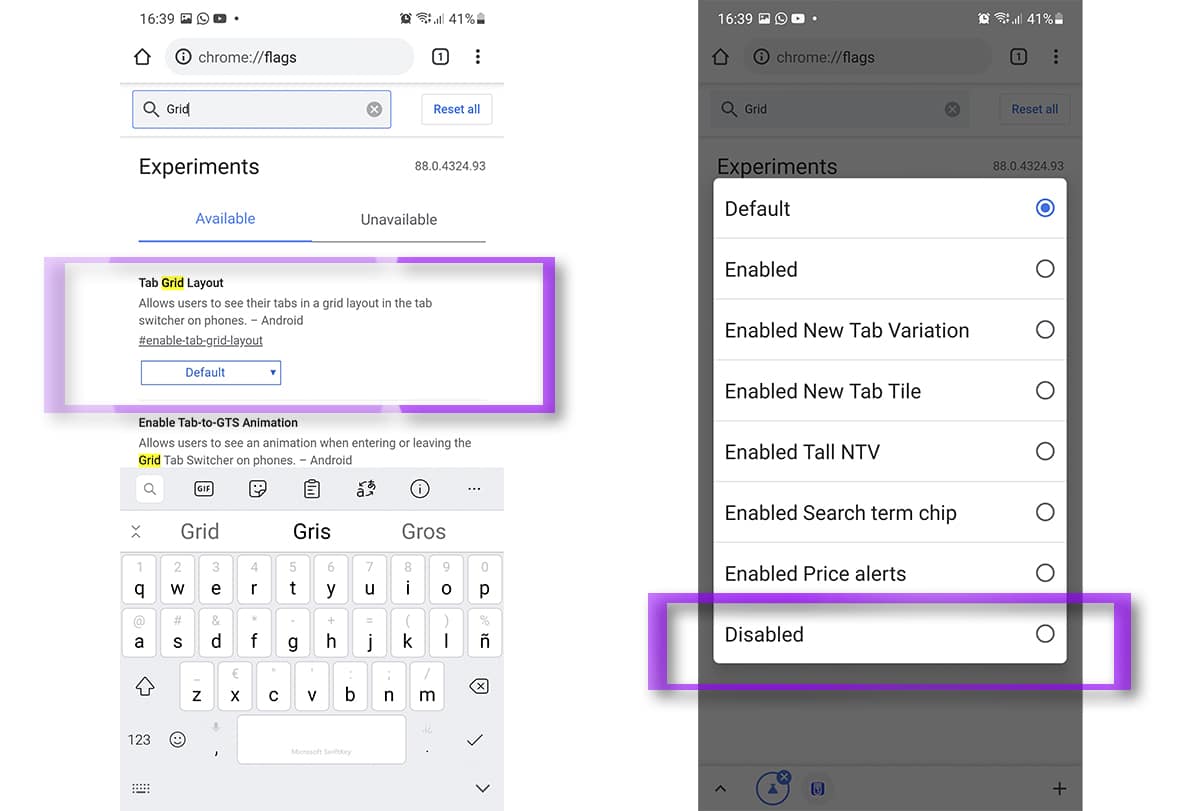
- Chrome zal ons vragen om de browser opnieuw te starten om de wijzigingen door te voeren
- Nu hebben we heeft de nieuwe rasterweergave van de tabbladen gedeactiveerd
- Als u zeker wilt weten, sluit u de app vanuit de weergave met recente en gereed gemaakte apps
We hebben heeft de nieuwe rasterweergave van de gegroepeerde tabbladen van Chrome uitgeschakeld en dat het een van de beste nieuwtjes van de afgelopen maanden is geweest; vooral vanwege de mogelijkheid om een tab in die raster- of rasterweergave te nemen om deze over een andere te slepen, en een groep tabbladen te maken van waaruit we van de ene naar de andere kunnen gaan vanaf de onderste navigatiebalk via de pictogrammen van dezelfde.
